一、 环境搭配
下载anaconda和pycharm即可,把IDE卸载,将anaconda文件中的script 和含有python.exe 均添加到环境配置中。
在pycharm中新建的project中,选择anaconda下的python解释器,anaconda含有的第三方模块均可使用。
存在的问题/疑问
1. 每次创建项目都要在settings中选择anaconda的解释器吗,有没有一劳永逸的方法
2. 比较原理性的东西,IDE中的python和anaconda有什么不一样,路径不一样意味着什么
3. pycharm选择anaconda中的python解释器后好像有一个东西叫创建虚拟环境,对于这个的概念不是很清楚。
pycharm首次运行
import xlwings as xw
app=xw.App(visible=True, add_book=False)
for i in range(1,21):
workbook=app.books.add()
workbook.save(f'd:\\python pycharm\\联系\\example\\01\\员工信息表\\分公司{
i}.xlsx')
workbook.close()
app.quit()
路径中的文件夹需要提前建立
对于语法的解释,目前处于不了解不清楚的状态
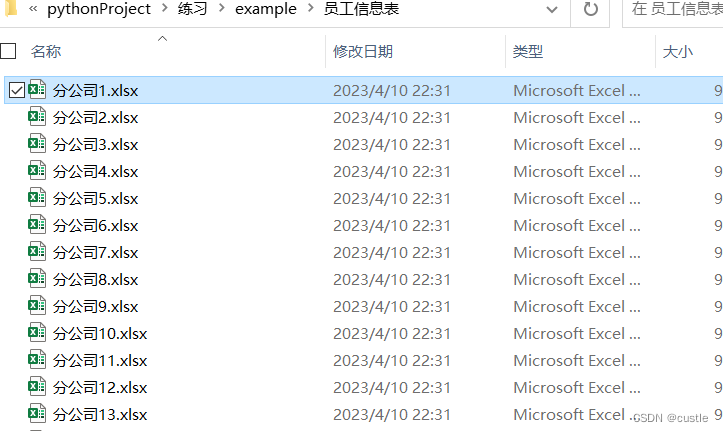
成功批量建立excel
二、python基本语法的使用 查漏
1. \n 转义符表示换行,取消\n 的功能
print(r'd:\number.xlsx')
print('d:\\number.xlsx')
2. 数据类型的转化
pi='3.14'
pi1=float(pi)
print(type(pi1)
print(int(0.618))
3. 列表
for i in class1:
print(i) #遍历
a=len(class1)
print(a) #统计长度
#提取单个元素
a=class[1]
print(a)
#提取多个-切片
a=class[1:4]
print(a) #左闭右开,可以取到第二个元素,取不到第五个元素
a=class[1:]#第二个之后的所有
b=class[-3:]#提取倒数第三个及之后的所有
c=class[:-2]#提取倒数第2个之前的所有,但是倒数第二个取不到
#添加元素
score=[]#创建空列表
score.append(80)#添加一个元素
#列表转化字符串
'连接符(如,/;)'.join(列表名)
class1=[1,2,3]
a=','.join(class1)
print(a)
#字符串转化成列表
字符串.split('分隔符')
a='hi world'
print(a.split(''))
输出结果:
['hi','world']
4. 字典:键:值
每一个元素是两部分,相互对应如:class1{‘丁一’:85,‘王二’:95}
#提取某个元素的值
字典名['键名']
score=class1['王二&#







 本文介绍了使用Python环境搭配Anaconda和PyCharm,重点讲解了Python基本语法,包括数据类型、运算符、编码规范和函数,并详细阐述了如何利用os、xlwings、numpy和pandas等模块处理Excel文件,特别是xlwings在批量处理Excel方面的应用。
本文介绍了使用Python环境搭配Anaconda和PyCharm,重点讲解了Python基本语法,包括数据类型、运算符、编码规范和函数,并详细阐述了如何利用os、xlwings、numpy和pandas等模块处理Excel文件,特别是xlwings在批量处理Excel方面的应用。
 最低0.47元/天 解锁文章
最低0.47元/天 解锁文章
















 被折叠的 条评论
为什么被折叠?
被折叠的 条评论
为什么被折叠?








